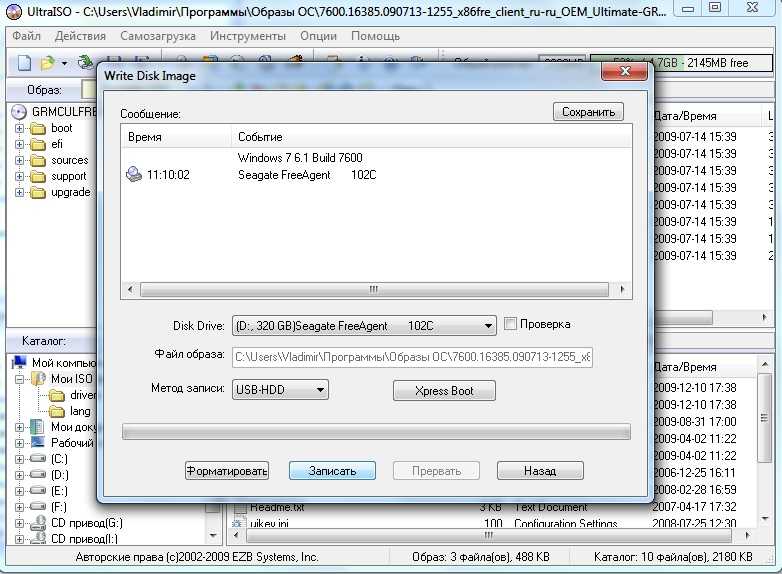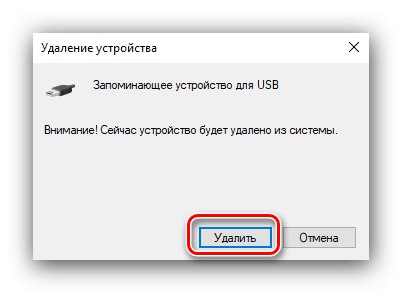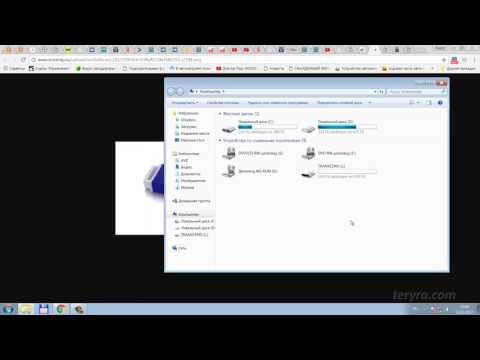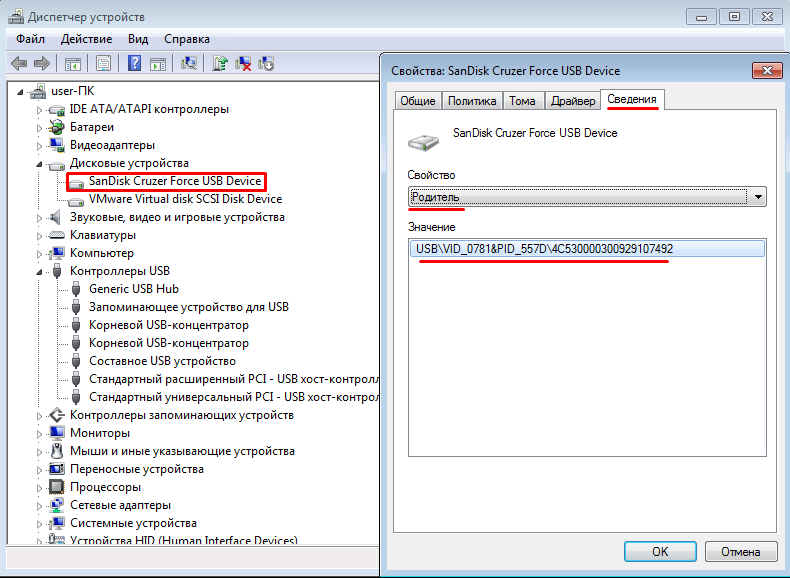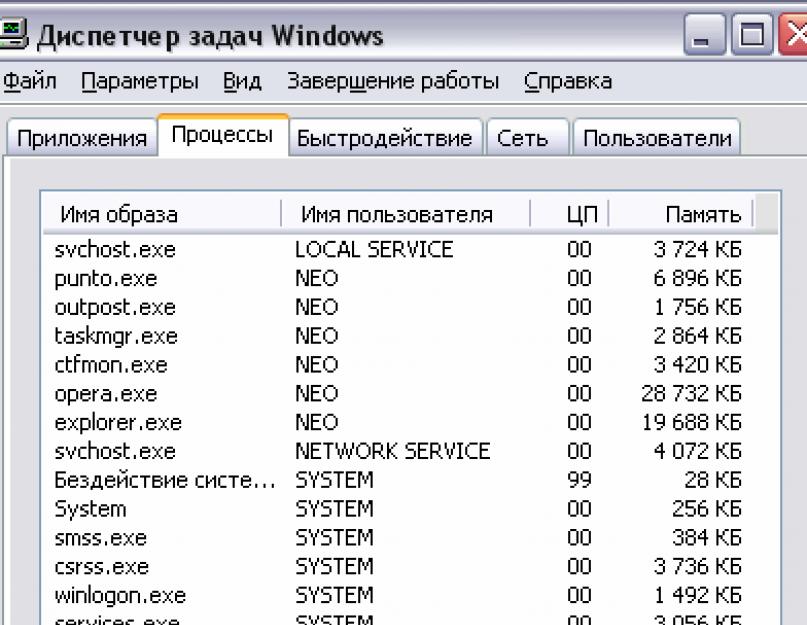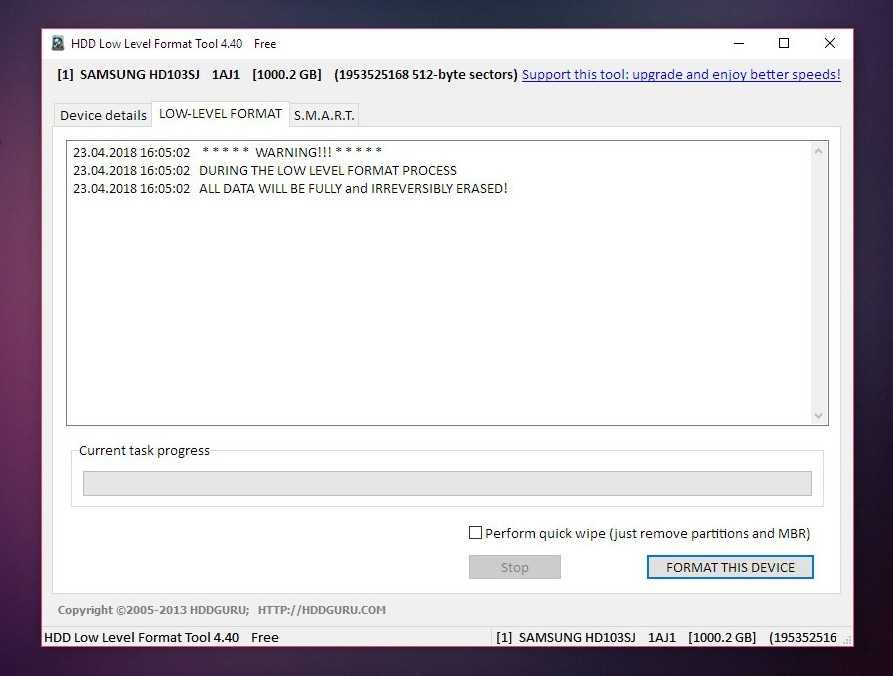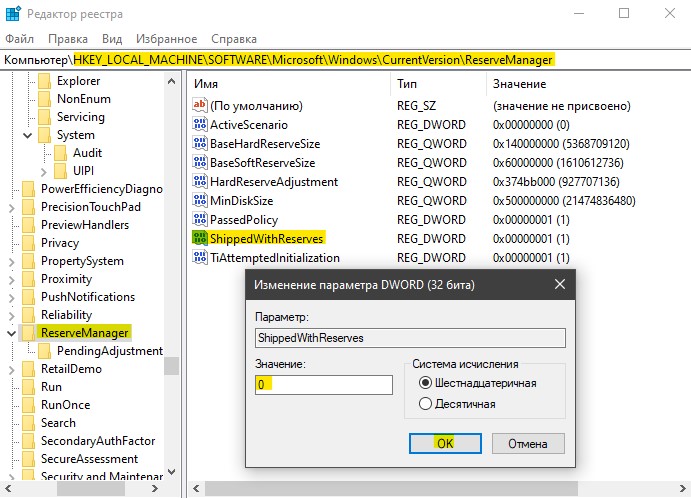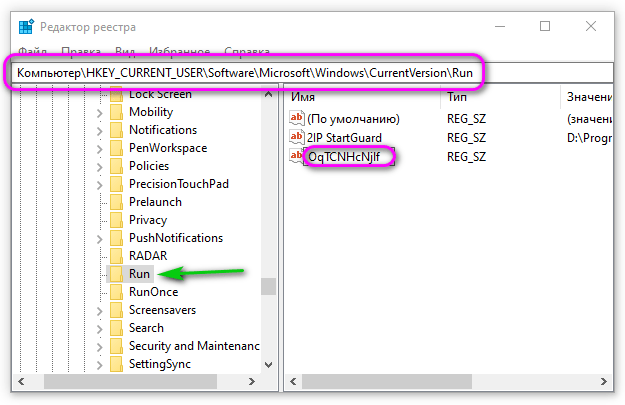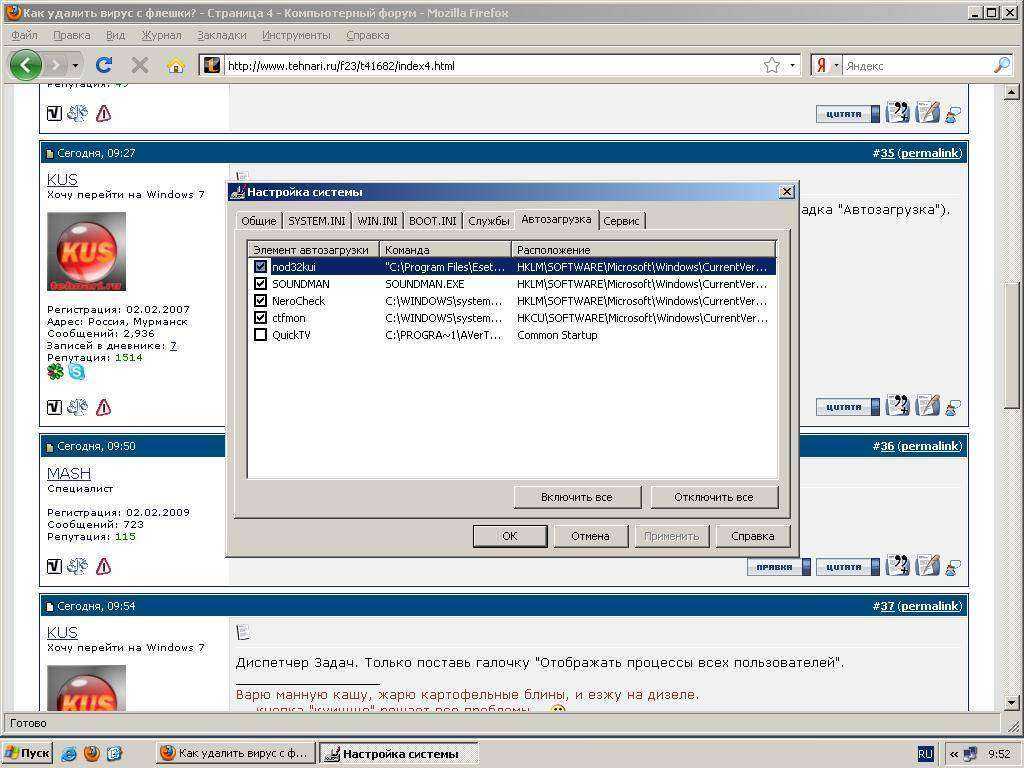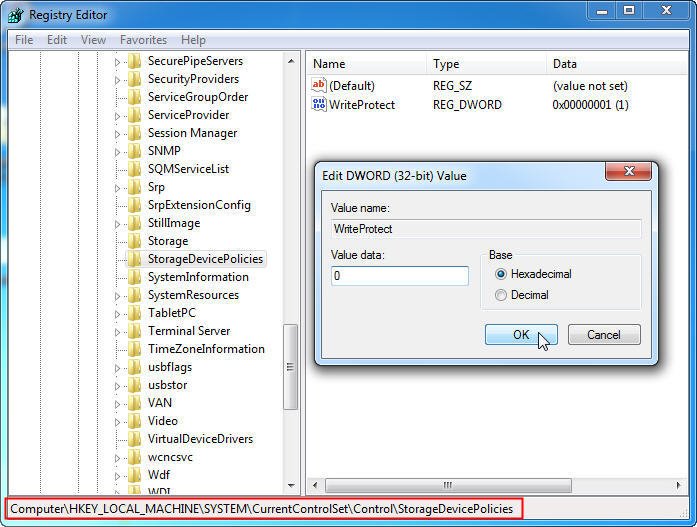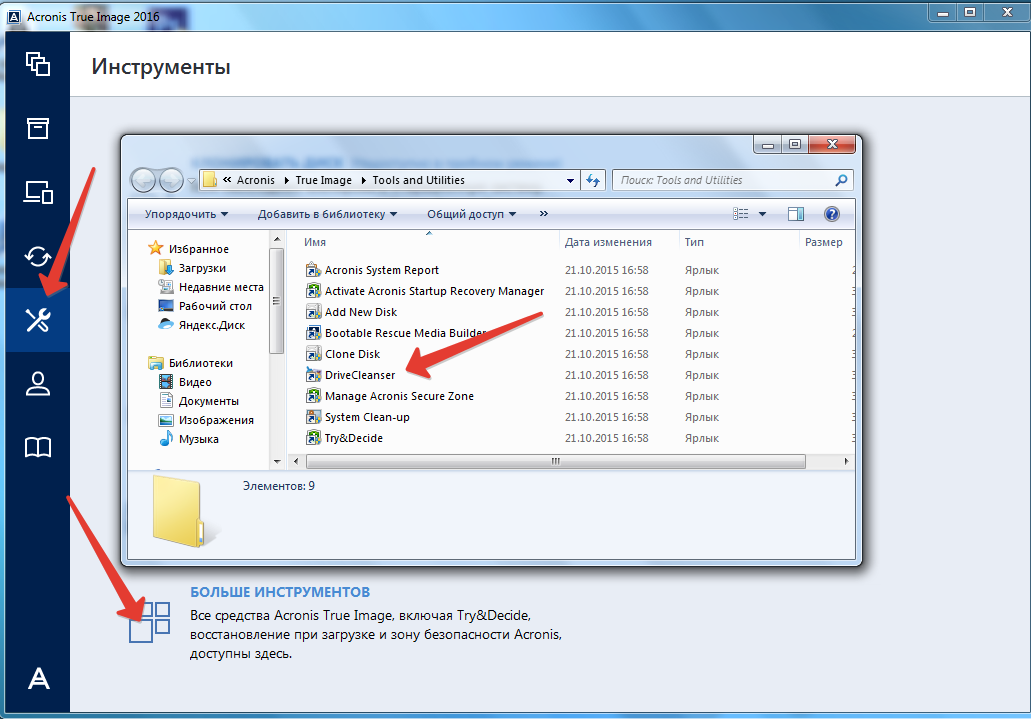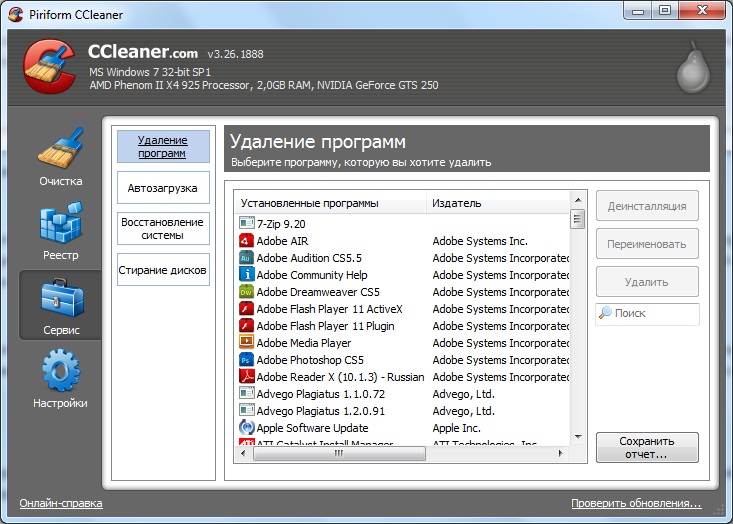Удаление флешки из реестра Windows: пошаговая инструкция
Узнайте, как безопасно и эффективно удалить флешку из реестра Windows, чтобы избежать возможных проблем с системой и потерей данных.
Откройте редактор реестра: нажмите Win+R, введите regedit и нажмите Enter.
КАК СНЯТЬ ЗАЩИТУ ОТ ЗАПИСИ с флешки
Перед внесением изменений в реестр создайте его резервную копию: Файл → Экспорт → выберите место сохранения.
Как снять защиту от записи с USB флешки и sd карт памяти
Перейдите к ключу реестра, связанному с вашей флешкой: HKEY_LOCAL_MACHINE/SYSTEM/CurrentControlSet/Enum/USBSTOR.
🔧КАК ОЧИСТИТЬ ВЕСЬ КЭШ В WINDOWS 10/ПОВЫШАЕМ ПРОИЗВОДИТЕЛЬНОСТЬ ПК, ЧИСТКА ДИСКА С ОТ МУСОРА!
Найдите папку, соответствующую вашей флешке, по её идентификатору.
Чистка реестра вручную
Щелкните правой кнопкой мыши по папке с идентификатором флешки и выберите Удалить.
Как удалить программу с реестра windows 10
Подтвердите удаление папки и всех её подкаталогов.
Закройте редактор реестра и перезагрузите компьютер для применения изменений.
Узнаем что втыкалось в USB порты и чистим эту информацию. 2 утилиты
Проверьте, исчезла ли флешка из списка подключенных устройств в Диспетчере устройств.
Если флешка всё ещё отображается, попробуйте отключить и снова подключить её физически.
При возникновении ошибок или проблем обратитесь к специалисту или воспользуйтесь восстановлением системы.